【摘要】:技巧拓展本实例中的计算公式解释为:先利用PRODUCT函数根据产品单价和销量计算销售金额,将销售金额除以10000,得到以“万元”为单位的销售金额,并利用ROUND函数将销售金额四舍五入为整数显示。
技巧介绍:小会在进行销售统计时需要以“万元”为单位来计算销售金额,而直接利用乘法运算计算出来的结果单位则为“元”,该怎样以“万元”为单位来表示销售金额呢?
1 打开本节素材文件“素材\第08章\实例156\产品销量统计表.xlsx”,选择D3单元格,在编辑栏中输入计算公式:=ROUND(PRODUCT(B3,C3)/10000,0)),按【Enter】键以“万元”为单位来表示销售金额,如图8-78所示。
2 双击D3单元格右下角填充手柄,向下复制计算公式,如图8-79所示。
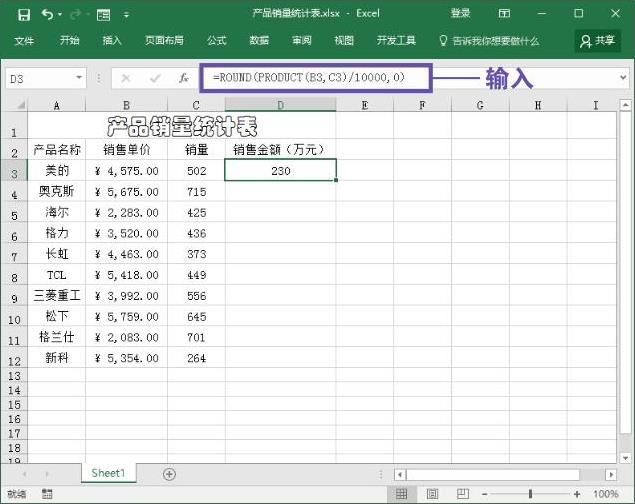
图8-78 输入计算公式
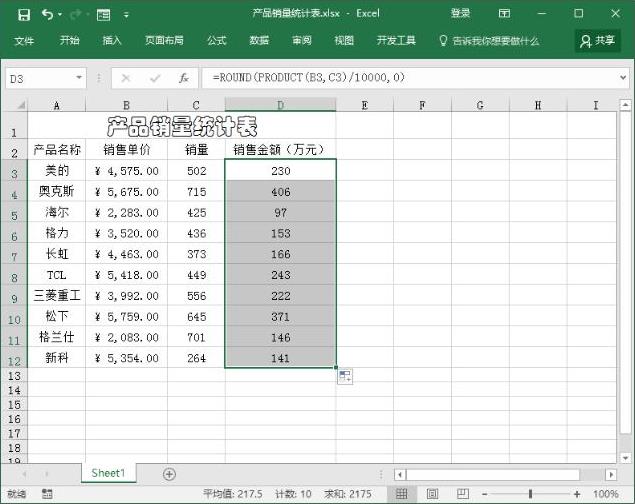
图8-79 复制计算公式
3 PRODUCT函数使所有以参数形式给出的数字相乘并返回乘积。
●语法格式为:PRODUCT(number1,[number2],...)(www.daowen.com)
●其中:
number1参数表示要相乘的第一个数字或范围。
number2,...参数表示要相乘的其他数字或单元格区域,最多可以使用255个参数。
如果参数是一个数组或引用,则只使用其中的数字相乘。数组或引用中的空白单元格、逻辑值和文本将被忽略。
例如,如果单元格A1和A2中包含数字,则可以使用公式=PRODUCT(A1,A2)将这两个数字相乘。
当需要使很多单元格相乘时,PRODUCT函数很有用。例如,公式=PRODUCT(A1:A3,C1:C3)等价于=A1*A2*A3*C1*C2*C3。
技巧拓展
本实例中的计算公式解释为:先利用PRODUCT函数根据产品单价和销量计算销售金额,将销售金额除以10000,得到以“万元”为单位的销售金额,并利用ROUND函数将销售金额四舍五入为整数显示。
免责声明:以上内容源自网络,版权归原作者所有,如有侵犯您的原创版权请告知,我们将尽快删除相关内容。
有关高效能人士的Excel财务管理300招的文章





